Dacă ți-ai uitat parola iPhone-ului, mai există speranța de a o debloca. Cel mai rău caz este atunci când iPhone-ul este dezactivat introducând parola greșită de șase ori. Deci, încercați să nu introduceți acreditările greșite de multe ori.

Resetați parola iPhone
Cu funcțiile de criptare ale Apple, este imposibil să intri într-un iPhone când nu cunoști parola. Singura modalitate este să ștergeți/restaurați complet dispozitivul și să-l aduceți înapoi la starea nou-nouță. Puteți face acest lucru utilizând Modul de recuperare, iTunes și iCloud.
Toate aceste metode implică ștergerea tuturor datelor, inclusiv codul de acces al ecranului. Cu toate acestea, vă puteți recupera datele personale dacă ați avut norocul să fi făcut o copie de rezervă înainte de a fi blocat de pe iPhone.
1. Resetați codul prin modul de recuperare
Modul de recuperare șterge toate datele de pe dispozitiv, inclusiv parola. Metoda de a pune dispozitivul în modul de recuperare variază în funcție de model.
Cerințe preliminare:
- Ca un prim pas, oprire iPhone-ul dvs. înainte de a continua.
- Conectați-l la un PC/Mac și deschideți-l iTunes sau Finder pe desktop
- Pentru Windows sau macOS Mojave (și mai devreme), deschideți iTunes. Pentru macOS Catalina (și mai sus), deschideți Finder.
- Dacă aveți iTunes/Finder deja rulat pe desktop, relansați software-ul a inainta, a merge mai departe.
- Apoi apăsați și eliberați următoarele combinații de butoane rapid.
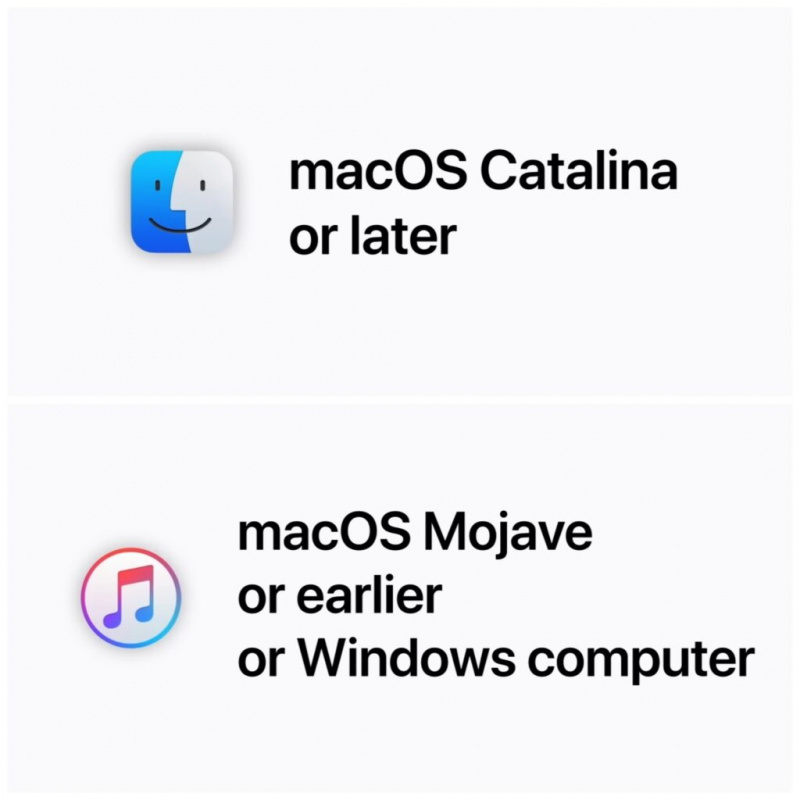
Resetați iPhone folosind iTunes sau Finder
Pentru iPhone 8 și mai nou: Următorii pași se aplică tuturor iPhone-urilor cu caracteristica Face ID (iPhone 8 și modele ulterioare) și iPhone SE de a doua generație.
- Utilizați un cablu fulger pentru a conectați iPhone-ul la PC/Mac și deschideți iTunes sau Finder.
- Apăsați și eliberați butonul de creștere a volumului.
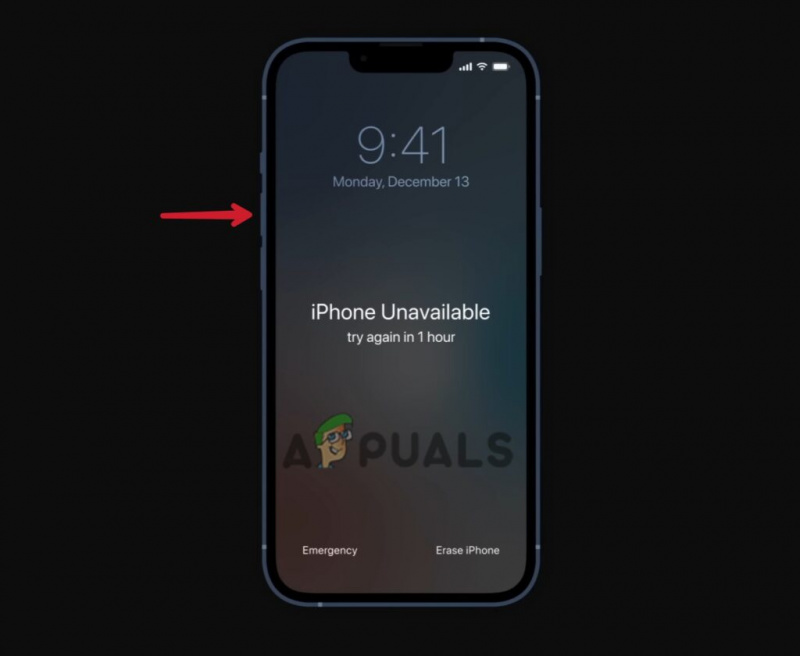
Apăsați și eliberați rapid butonul de creștere a volumului
- Apăsați și eliberați imediat butonul butonul de reducere a volumului.
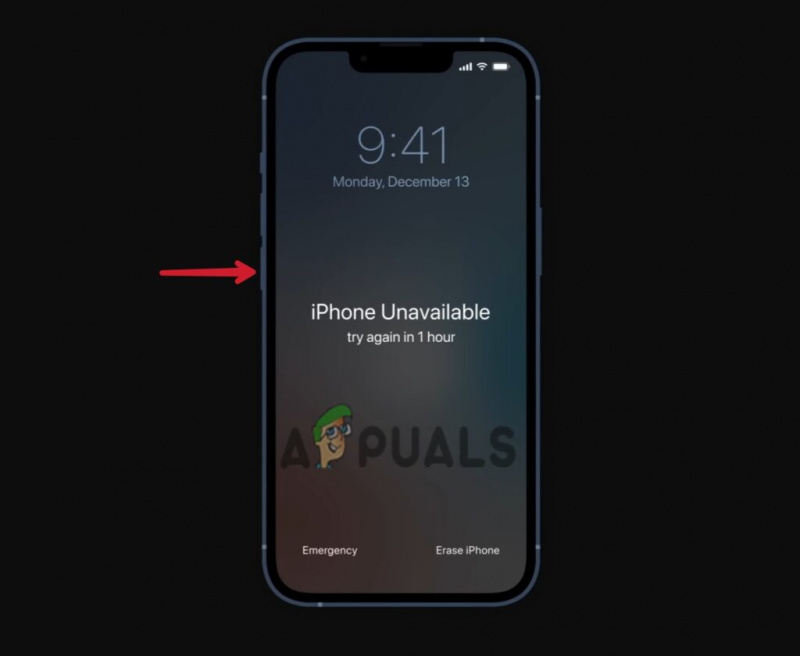
Apăsați și eliberați rapid butonul de reducere a volumului.
- Țineți apăsat butonul butonul de pornire chiar și după ce vezi sigla Apple.
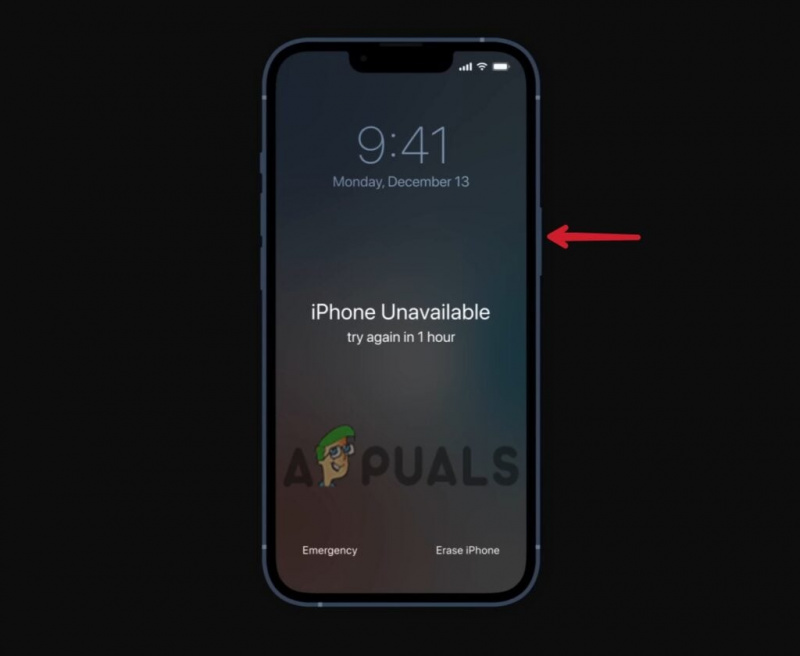
Apăsați și mențineți apăsat butonul de pornire.
- Eliberați butonul de pornire când Mod de recuperare apare pe ecran.
Pentru iPhone 7 și 7 Plus: Următoarea metodă este aplicabilă iPhone 7, 7 Plus și iPod touch de generația a șaptea.
- Conectați-vă iPhone-ul la un PC/Mac și deschideți-l iTunes sau Finder.
- Țineți apăsat butonul butonul de pornire și butonul de reducere a volumului simultan.
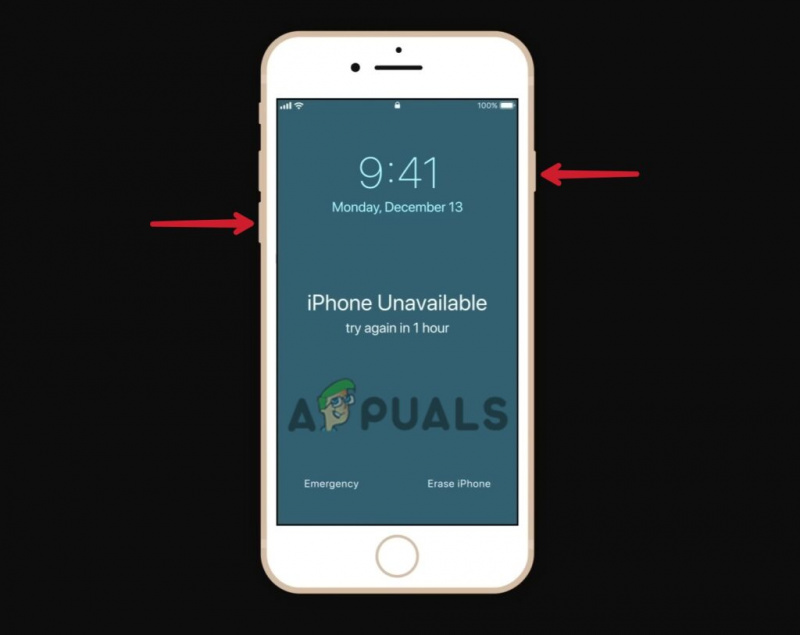
Apăsați și mențineți apăsat pe ambele, butonul de reducere a volumului și butonul de pornire în același timp
- Nu eliberați butoanele chiar și atunci când logo-ul Apple apare pe ecran.
- Eliberați butoanele când vedeți Mod de recuperare pe ecran
Pentru iPhone 6 și modelele anterioare: Următorii pași sunt aplicabili pentru iPhone 6 și modelele mai vechi, iPod touch din a șasea generație și modelele mai vechi și iPhone SE din prima generație.
- Conectați iPhone-ul la computer și deschideți iTunes sau Finder.
- Apăsați lung și mențineți apăsat butonul de pornire și butonul de pornire in acelasi timp.
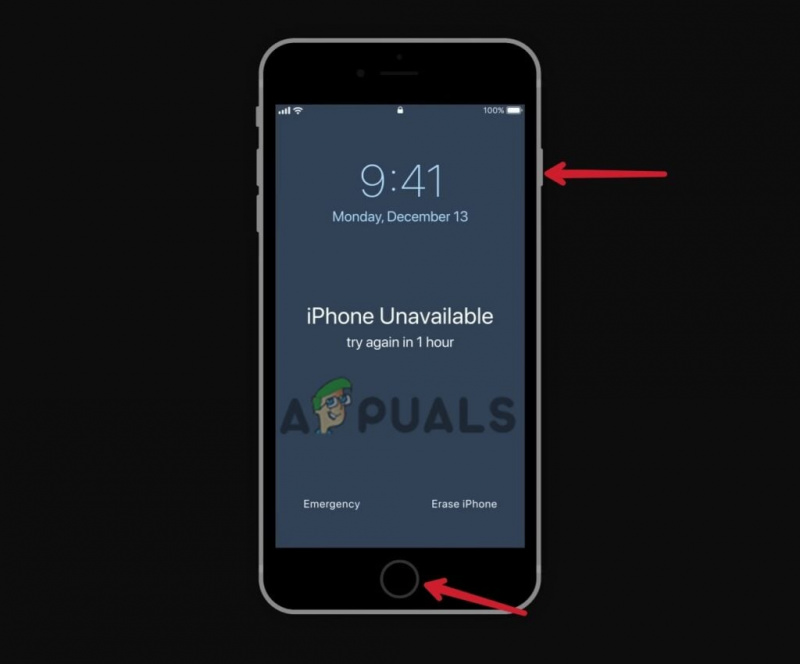
Apăsați și mențineți apăsat simultan butonul de pornire și butonul de pornire
- Nu eliberați butoanele când utilizați sigla Apple.
- Eliberați butoanele după ce vedeți Mod de recuperare pe ecran.
Notă: Imediat după 15 minute, iOS există automat modul de recuperare și va trebui să efectuați din nou combinațiile de butoane de mai sus pentru a reintra în modul de recuperare.
Odată ajuns în modul de recuperare, restaurați iPhone-ul.
- Apasă pe Pictograma iPhone în colțul din stânga sus al ecranului computerului (dacă utilizați iTunes). Faceți clic pe dvs numele telefonului în bara laterală din stânga (dacă utilizați Finder).
- Pe ecranul următor, veți vedea două opțiuni; Actualizați și restaurați. Clic Restabili pentru a reseta parola ecranului.
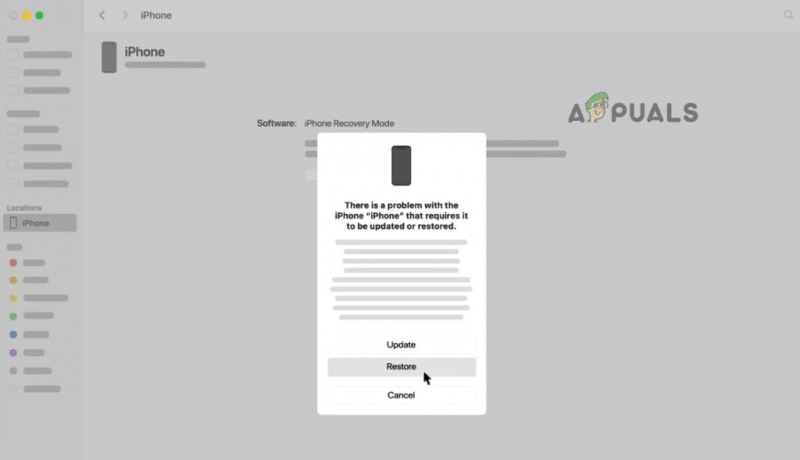
Restaurați iPhone-ul cu iTunes/Finder
- iPhone-ul dvs. va reveni la starea sa nou-nouță, iar iPhone-ul va reveni ieși din modul de recuperare automat.
Notă: După restaurare, toate datele se vor pierde și nu pot fi recuperate dacă nu ați setat anterior o copie de rezervă.
2. Resetați codul prin iTunes
Utilizarea iTunes este cea mai convenabilă modalitate de a reseta parola de pe un iPhone. Dar numai dacă ai avut iPhone-ul deja sincronizat cu iTunes. În acest fel, puteți șterge dispozitivul, inclusiv parola ecranului fără a pierde datele personale . Iată cum:
- Conectați iPhone-ul la computer.
- Deschis iTunes iar dacă vă cere o parolă, puneți-vă telefonul Mod de recuperare.
- În câteva momente, iTunes va porni face backup pentru iPhone după sincronizare.
- Odată ce copia de rezervă este făcută, apăsați butonul Restaurare iPhone opțiune.
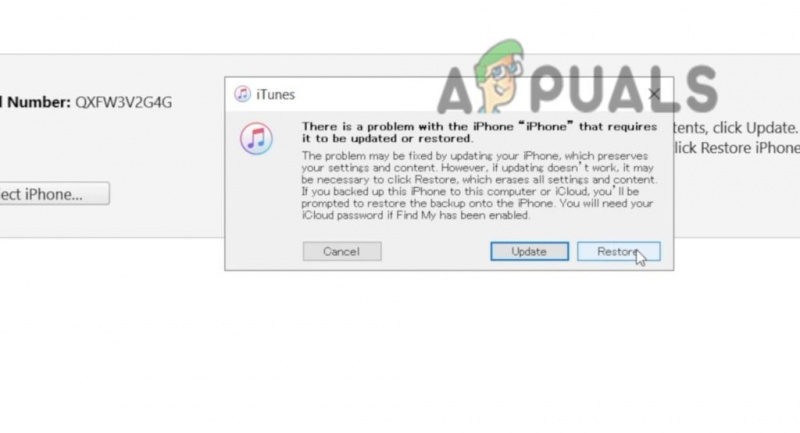
Faceți clic pe Restaurare pentru a reseta parola iPhone
- După o restaurare cu succes, faceți clic Restaurați din backup iTunes pe ecranul de configurare.
- Acum selectați ultima copie de rezervă pentru a vă restaura datele.
3. Resetați iPhone-ul prin iCloud
Dacă aveți iCloud conectat la iPhone și la Găsește-l pe al meu funcția este de asemenea activată, puteți reseta parola destul de ușor. Asigurați-vă că iPhone-ul dvs. are un conexiune la internet stabilă și puteți accesa codul de verificare.
The autentificare cu doi factori poate face această metodă un pic complicată. Când vă conectați la iCloud prin orice alt dispozitiv, Apple trimite un cod de verificare la numărul de telefon asociat contului dvs. iCloud. Probabil, veți primi codul pe iPhone-ul blocat.
Dacă nu ați configurat autentificarea cu doi factori sau ați conectat un alt număr la care aveți acces, puteți reseta cu siguranță parola.
- Conectați-vă la dvs cont iCloud pe orice dispozitiv.
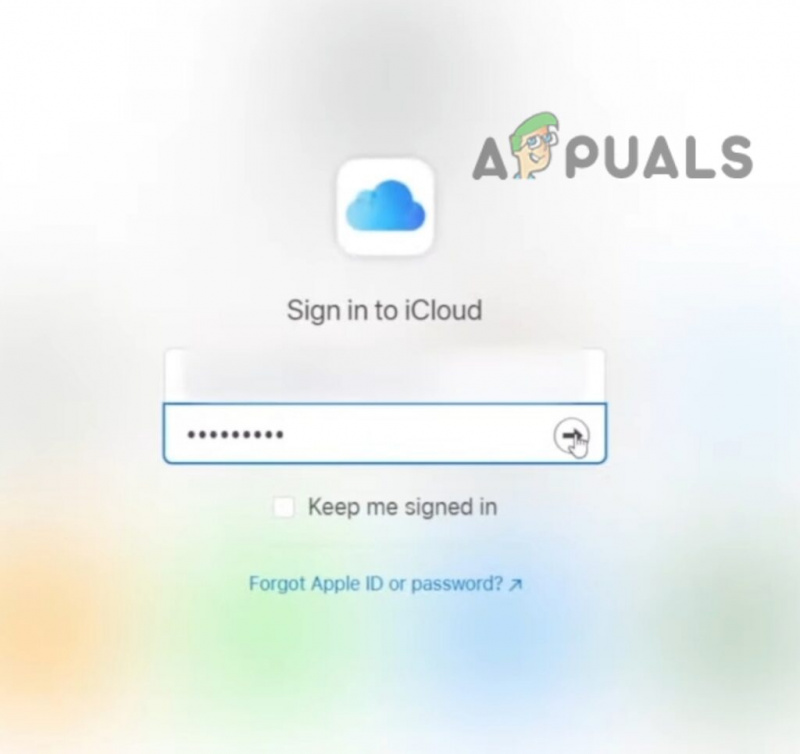
Introduceți parola iCloud
- Du-te la Găsiți iPhone caracteristică.
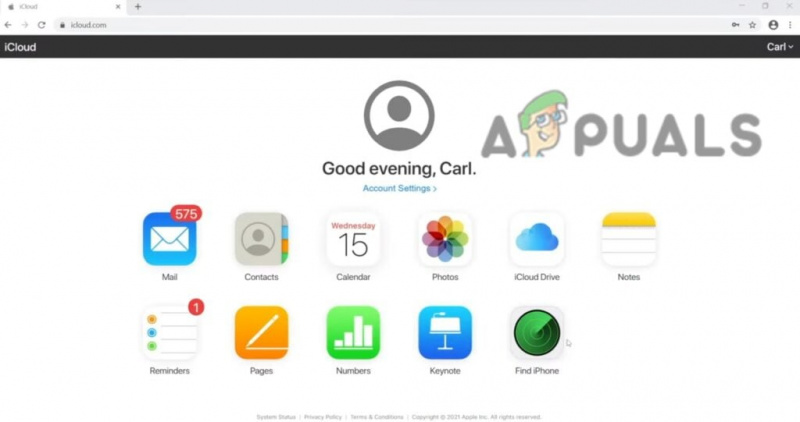
Accesați Găsiți iPhone pentru a șterge dispozitivul
- Clic Toate Dispozitivele și selectați dvs iPhone .
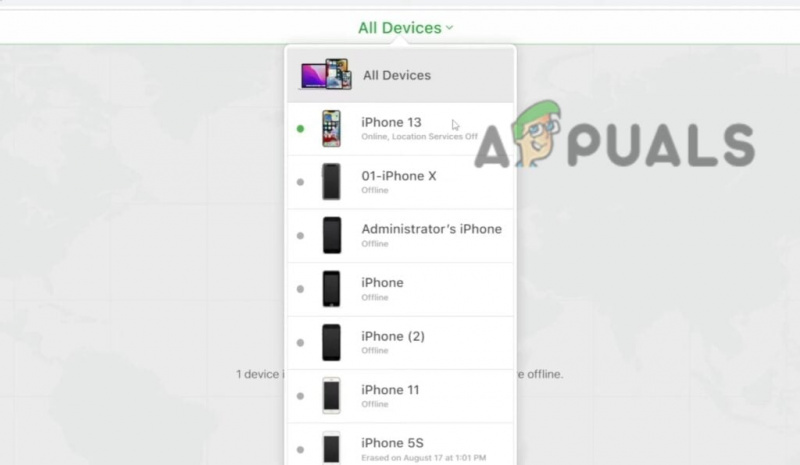
Selectați iPhone-ul pentru a reseta parola
- Acum lovește Ștergeți iPhone opțiune.
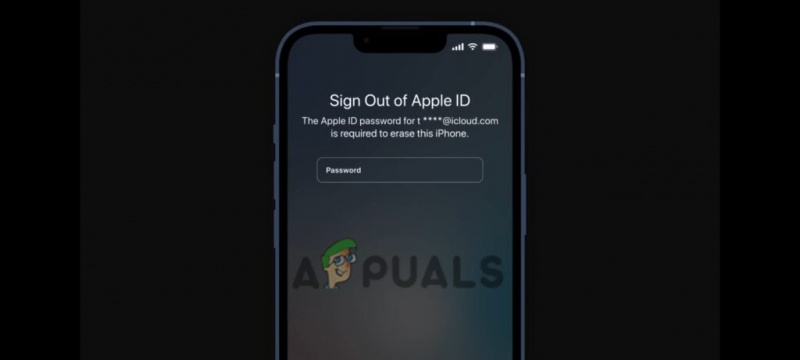
Introduceți parola ID-ului Apple pentru a șterge dispozitivul, inclusiv codul de acces pentru ecran
Iată! Ați ușurat cu succes dispozitivul, inclusiv codul de acces pentru ecran.
Resetați codul de acces când iPhone-ul este dezactivat
Dacă introduceți parola greșită de prea multe ori, iPhone-ul dvs. va fi dezactivat. Acolo vei vedea Ștergeți opțiunea iPhone de pe ecran. Puteți reseta parola fără fir folosind funcția Șterge iPhone. Mai târziu, vă puteți restaura datele de pe iCloud sau de pe computer. Dacă nu ați făcut backup pentru iPhone, nu există nicio șansă de recuperare a datelor.
Următoarea metodă se aplică tuturor iPhone-urilor cu iOS 15 și versiuni ulterioare. Înainte de a începe, asigurați-vă că vă amintiți ID-ul Apple se autentifică și dispozitivul este conectat la internet.
- Când iPhone-ul este dezactivat, atingeți Ștergeți iPhone în colțul din dreapta jos al ecranului.

Atingeți opțiunea Șterge iPhone.
- Pe ecranul următor, introduceți dvs Parola ID Apple pentru a vă șterge dispozitivul.
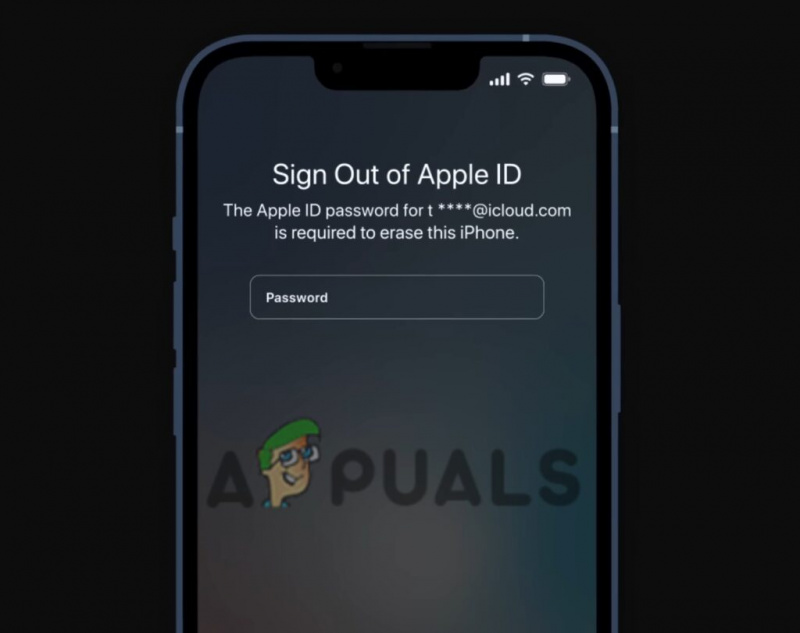
Introduceți parola ID-ului Apple pentru a șterge dispozitivul, inclusiv codul de acces pentru ecran
- Înființat iPhone-ul dvs. ca unul nou-nouț sau restaurați backup (dacă aveți).
Ce să faci după resetarea parolei?
După resetarea parolei, puteți deschide iPhone-ul și îl puteți configura ca atunci când l-ați scos prima dată din cutie. Aici, aveți câteva opțiuni cu care să mergeți:
Creați o nouă configurație: Creați o configurație nou-nouță pentru iPhone dacă nu doriți (sau nu puteți) să recuperați date și doriți să începeți de la capăt cu iPhone-ul dvs.
Restaurați-vă iPhone-ul folosind o copie de rezervă: Dacă aveți o copie de rezervă a datelor pe iTunes sau iCloud și doriți să o restaurați, aceasta este cea mai bună opțiune.
Descărcați din nou conținutul iPhone: Aproape orice ați achiziționat de pe iTunes și Apple Books poate fi redescărcat pe dispozitiv, chiar dacă nu ați avut o copie de rezervă.























